Tematy rozmów i pola tematów rozmów
Tematy rozmów oraz pola tematów rozmów pozwalają na określenie tematyki rozmowy z Klientem. Podczas rozmowy lub po jej zakończeniu Agent może zamieścić dodatkowe informacje dotyczące np. zamówień złożonych przez Klienta lub sprawy z jaką kontaktuje się z biurem obsługi kontaktu.
Konfiguracja dla kolejek Infolinii
Konfiguracja dla kampanii ręczne rozmowy
Konfiguracja tematów rozmów jest dostępna w sekcji Zaawansowane → Tematy rozmów.
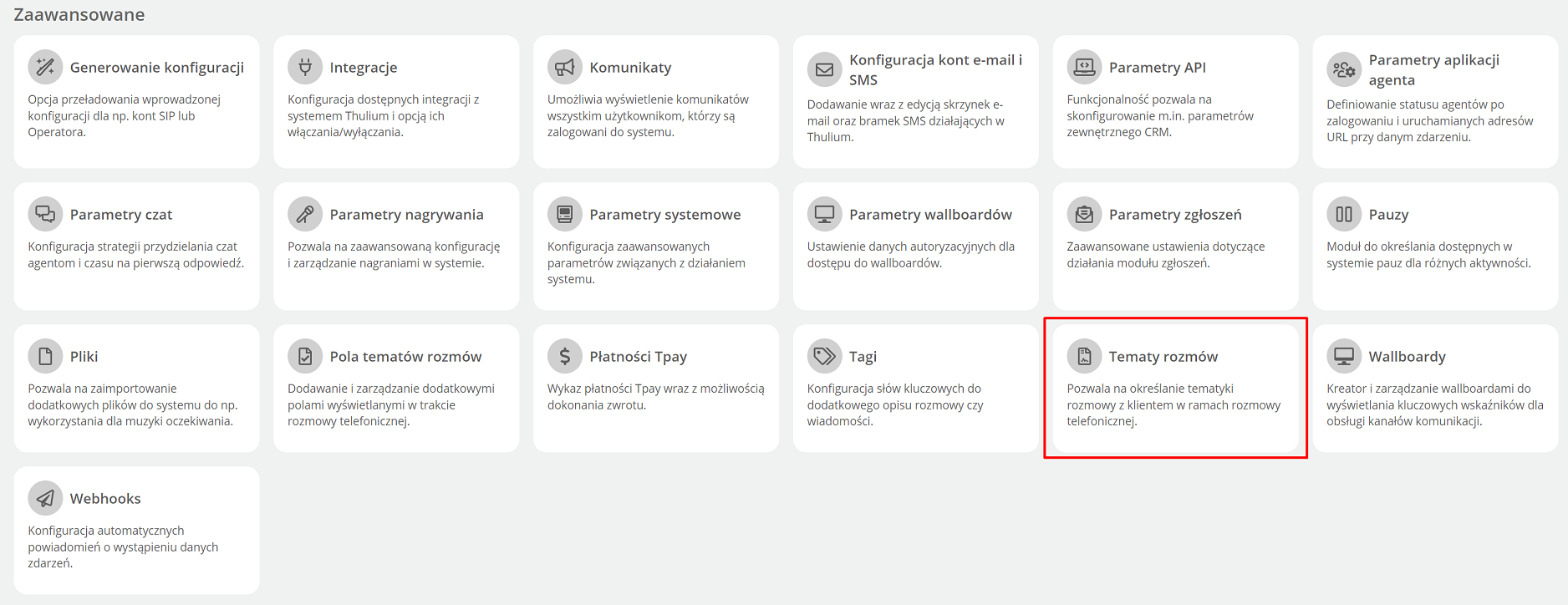
Na ekranie pojawi się tabela z utworzonymi grupami tematów. Kliknij przycisk  , żeby dodać nową grupę tematów.
, żeby dodać nową grupę tematów.
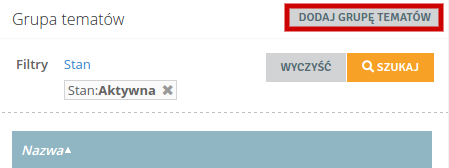
Wpisz nazwę grupy i zatwierdź klikając przycisk  .
.
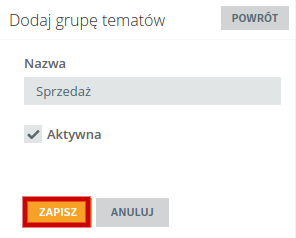
Utworzona grupa pojawi się w tabeli - kliknij w nią, żeby dodać tematy.
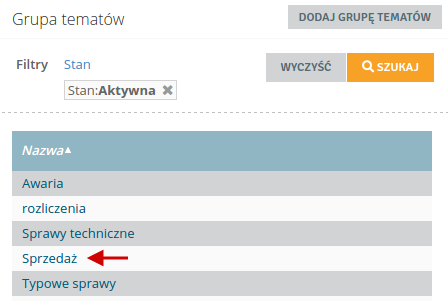
Kliknij przycisk  .
.
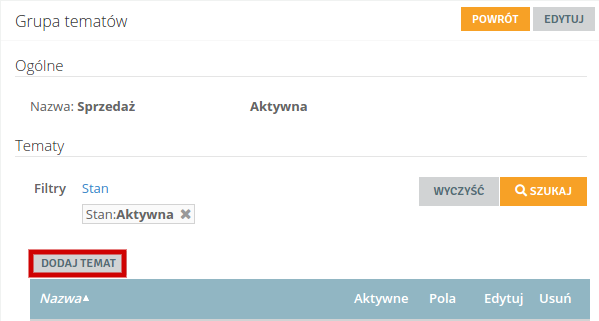
W polu tekstowym wpisz nazwę tematu, który będzie powiązany z grupą "Sprzedaż". Zdecyduj też czy po wybraniu tematu będą pokazywane pola tematów rozmów. Jeśli chcesz możesz zmienić kolor tematu, co pozwoli Ci na usystematyzowanie informacji dotyczących klientów. Przykładowo tematy związane ze sprzedaża oznaczane będą kolorem zielonym, a reklamacje - czerwonym. Zatwierdź klikając  .
.
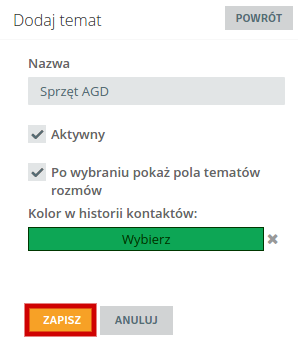
Utworzone tematy pojawiają się w tabeli - możesz je edytować lub usunąć.
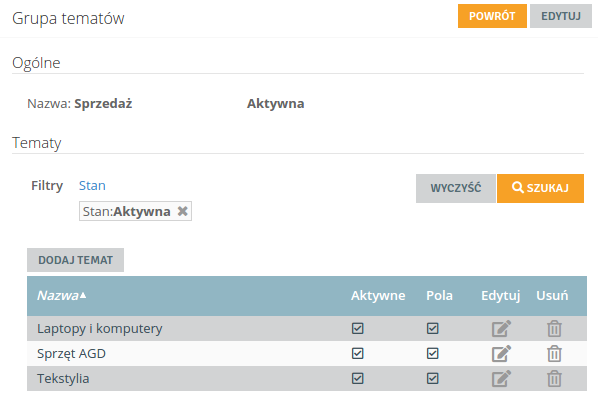
Pola tematów rozmów przydają się jeśli oprócz tematu chcesz wpisać dodatkowe informacje np. o szczegółach składanego zamówienia. Pola możesz łączyć z utworzonymi tematami rozmów, ale może je także wykorzystać jako osobny moduł bez konieczności wybieranie tematów rozmów.
Dostępne są one w sekcji Zaawansowane → Pola tematów rozmów, a następnie należy kliknąć przycisk  .
.
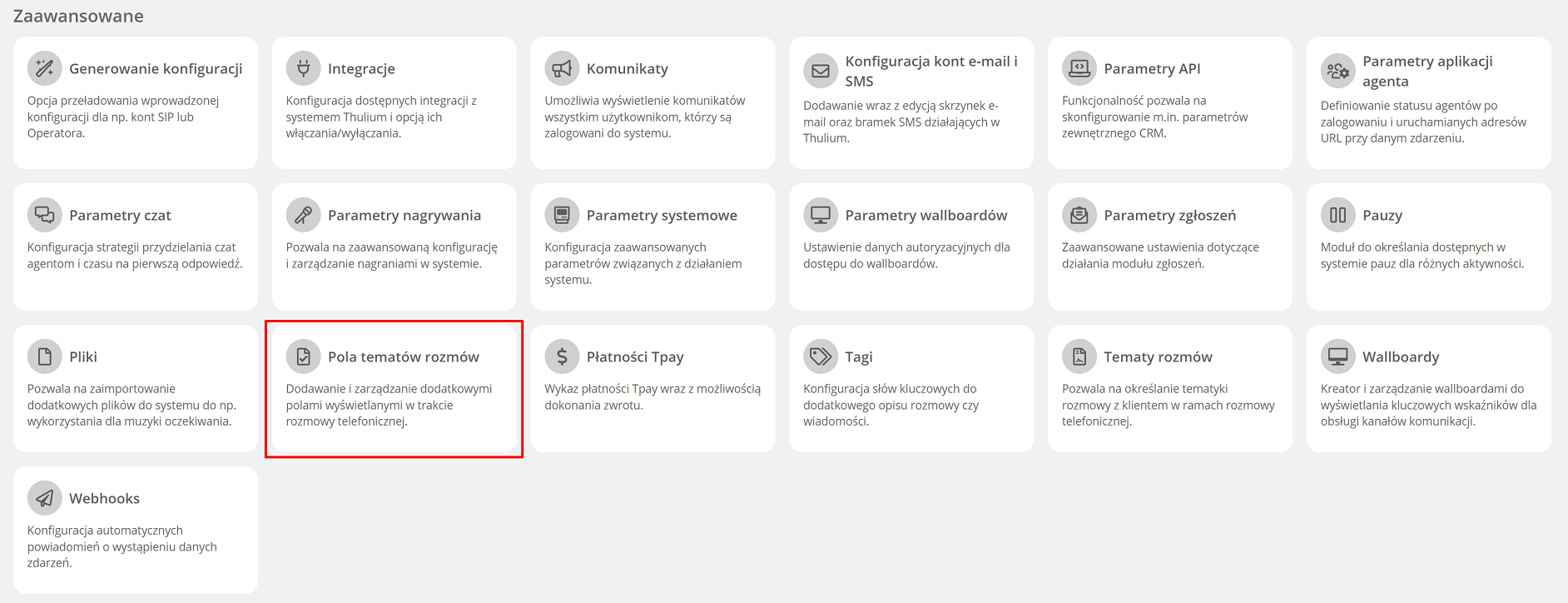

W polu tekstowym wpisz nazwę pola tematu i określ typ.

Możesz wybrać spośród:
- tekst
- długi tekst
- lista
- tak/nie
Pole wymagane - zaznaczając checkbox zdecyduj czy wybór pola będzie wymagany po zakończeniu rozmowy
Po wybraniu kliknij przycisk  .
.
Poniższej przedstawiliśmy przykładowe pola tematów rozmów.
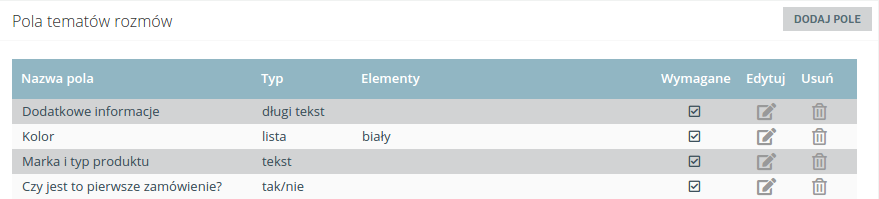
Po dodaniu tematów i pól tematów rozmów musisz dodać je uaktywnić dodając do wybranej kolejki/kolejek bądź kampanii ręczne rozmowy.
Konfiguracja dla kolejek Infolinii
Z zakładki Administracja wybierz Infolinie → Kolejki, wybierz kolejkę, a następnie kliknij przycisk  .
.
W części Inne w polach "Grupy tematów rozmów" i "Pola tematów" rozmów wybierz utworzone wcześniej schematy.
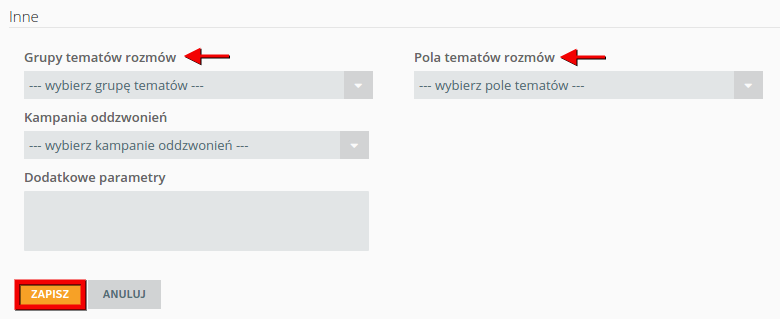
Poniżej przedstawiliśmy przykładowe okno z tematami jakie pojawia się po odebraniu połączenia z infolinii.
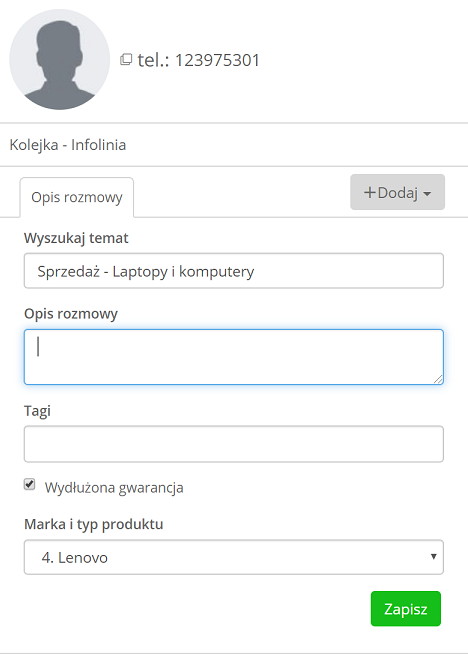
Czy wiesz, że...💡
Jeśli Agent nie wybierze tematu rozmowy w ramach obsługi Infolinii to zostanie automatycznie zapauzowany.
Konfiguracja dla kampanii ręczne rozmowy
Z zakładki Kampanie wybierz Zarządzanie → Kampanie, wybierz kampanię dla ręcznych wychodzących, a następnie kliknij przycisk  .
.
W części Inne w polach "Grupy tematów rozmów" i "Pola tematów" rozmów wybierz utworzone wcześniej schematy.
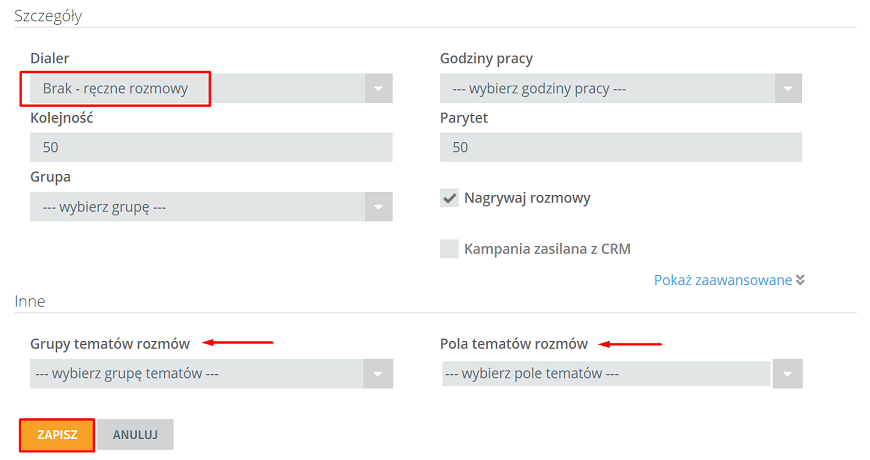
Poniżej przedstawiliśmy przykładowe okno z tematami jakie pojawia się po odebraniu połączenia z infolinii.
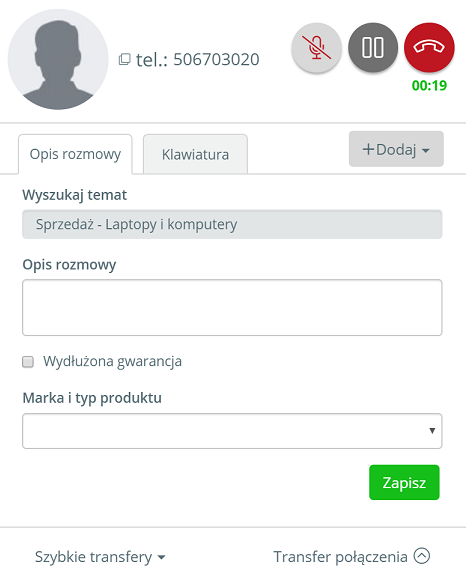

Podziel się swoją opinią